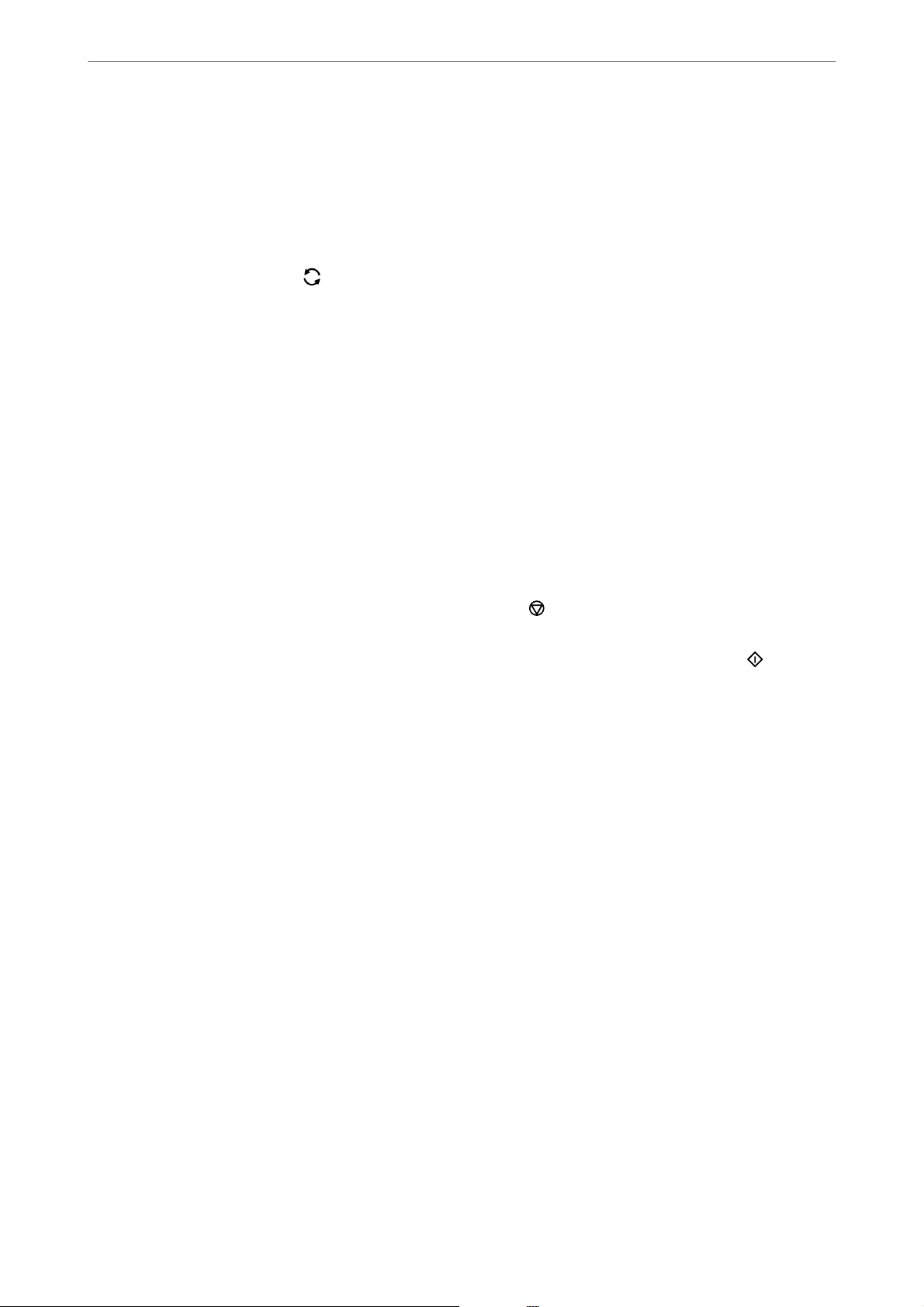-
ich habe einen drucker wf-2820 series und bei dem 2. versuch zu drucken wird ein passwort abgefragt, dass ich leider nicht habe und meine sonst verwendeten werden nicht angenommen, wie kann ich es zurückstellen und ein neues generieren? danke! Eingereicht am 1-9-2022 11:18
Antworten Frage melden -
Habe einen Drucker "Epson WorkForce WF 2820 in deutsch" .Brauche Hilfe für den Wechsel der Druckerpatronen. Liege im Krankenhaus und habe keine Handbuch. Was muss ich tun?
Antworten Frage melden
Klaus Solf
Danke Eingereicht am 18-8-2022 09:32 -
Kann für Sehbehinderte die Schrift im Display vergrößert werden? Eingereicht am 7-8-2022 12:52
Antworten Frage melden -
Texte mit der Auflage auf der Glasfläche des Epson Work Force-WF2820 Druckers werden nach wie vor ohneProbleme kopiert.
Antworten Frage melden
Will man jedoch einen Text vom Pc drucken, dann erscheint immer ein weißes Blatt als Ergebnis des Druckauftrags. Damit komme ich nicht zurecht, brauche Hilfe. Ab und Zu bekomme ich auch die Mitteilung dabei: "Der Drucker befindet sich im Fehlerzustand "
Danke für Ihre Hilfe
Klaus Solf Eingereicht am 31-7-2022 13:24 -
Ich Kann nicht drucken er läst sich nicht auf drucken einstellen Eingereicht am 10-3-2022 08:05
Antworten Frage melden -
Drucker wf 2820 ist neu ohne kabel auf PC installiert worden. Er druckt aber nicht. Was nun? Eingereicht am 11-2-2022 19:37
Antworten Frage melden